Usar a interacción do correo electrónico para ver interaccións de mensaxes
O compromiso por correo electrónico en Dynamics 365 Sales fai un seguimento das interaccións dos teus clientes coas túas mensaxes. Podes saber se seleccionaron unha ligazón, abriron un anexo ou enviaron unha resposta. Tamén podes recibir alertas para axudarche a recordar seguimento cos teus clientes.
Requisitos de licenza e rol
| Tipo de requisito | Hai que ter |
|---|---|
| Licenza | Dynamics 365 Sales Premium ou Dynamics 365 Sales Enterprise |
| Roles de seguridade | Calquera función principal de vendas |
Requisitos previos
- O teu administrador activou o compromiso do correo electrónico.
- O teu administrador activou o Asistente. O compromiso por correo electrónico utiliza o Asistente para enviar alertas e outras mensaxes.
Como o compromiso por correo electrónico che axuda a ser un vendedor máis eficaz
Co compromiso por correo electrónico, podes:
- Descubra cando un cliente abriu a súa mensaxe, seleccionou unha ligazón, abriu un anexo ou enviou unha resposta. (Cando o cliente de correo electrónico do cliente escanea o teu correo electrónico por motivos de seguridade, pode aumentar artificialmente o reconto das seleccións de ligazóns e abertos de correo electrónico).
- Recibe unha alerta inmediata cando un cliente abra a túa mensaxe por primeira vez.
- Programe o tempo de entrega máis efectivo en función da zona horaria do destinatario.
- Escolle o modelo de mensaxe máis eficaz en función do historial de interacción de correo electrónico da túa organización.
- Establece unha alerta para lembrarche cando é hora de seguimento nun correo electrónico.
- Revisa o historial completo de interaccións dunha única mensaxe ou consulta os indicadores clave de rendemento (KPI) de todas as túas mensaxes.
Algunhas funcións do compromiso de correo electrónico poden estar visibles aínda que a función estea desactivada. Estas funcións aínda aparecen pero están baleiras:
- A táboa Anexos , que se mostra cando redactas unha mensaxe de correo electrónico ou un modelo de correo electrónico, sempre inclúe a columna Seguido .
- A táboa Correo electrónico seguido sempre mostra o Abre, Hora da última apertura, Vistas de anexos, Clics na ligazón e Respostas columnas.
- A táboa Modelo de correo electrónico amosa sempre a Taxa de resposta, Taxa de apertura, Columnasrecomendadas e Reconto de correo electrónico .
- Todas as versións listas dos formularios de conta, contacto e cliente potencial inclúen o campo Seguir correo electrónico .
Consideracións
Revisa a seguinte consideración antes de utilizar o compromiso por correo electrónico:
- Só se segue un correo electrónico se a lista de destinatarios contén rexistros de contas, contactos ou clientes potenciales no Para ou CC campos. Se se engaden outros tipos de rexistros aos campos Para e CC, non se poderá seguir o correo electrónico. Nestes casos, móstrase unha mensaxe que indica que non se pode seguir o correo electrónico xa que a lista de destinatarios non contén rexistros de contas, clientes potenciales ou contactos.
Ver o historial de interacciṕon do correo electrónico
O estado, as estatísticas de interacción e os indicadores clave de rendemento (KPI) das mensaxes de correo electrónico seguidas están dispoñibles en moitas partes de Dynamics 365 Sales para cada rexistro onde sexan relevantes.
Historial de correo electrónico na columna Actividades
Despois de gardar ou enviar unha mensaxe, esta aparece na lista Actividades para o seu rexistro Referente a , que normalmente é o disco que estabas vendo cando o compuxo. Nalgúns casos, pode ser un rexistro relacionado.
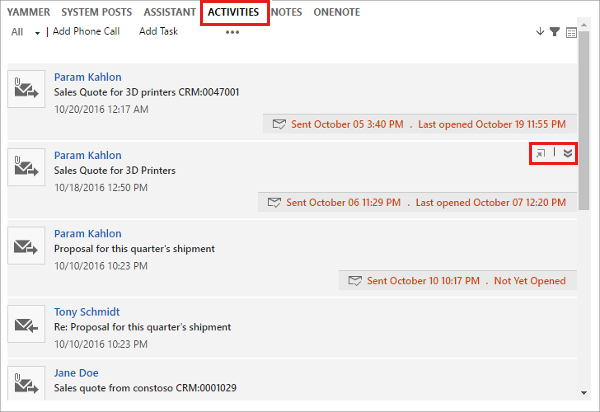
As mensaxes seguidas mostran o seu estado de interacción actual no seu mosaico da lista Actividades . Use os botóns da esquina superior dereita dun mosaico de correo electrónico para expandir o seu contido e historial de interacción directamente na lista ou para abrir a páxina completa da mensaxe.
KPI de correo electrónico na lista de correos
Podes ver o número de aperturas, vistas de anexos, clics en ligazóns e respostas para as mensaxes seguidas na lista de correos electrónicos que enviou a túa organización de vendas.
Vaia a Vendas>Actividades.
Na lista da parte superior da páxina, selecciona Correo electrónico>Todos os correos electrónicos seguidos.
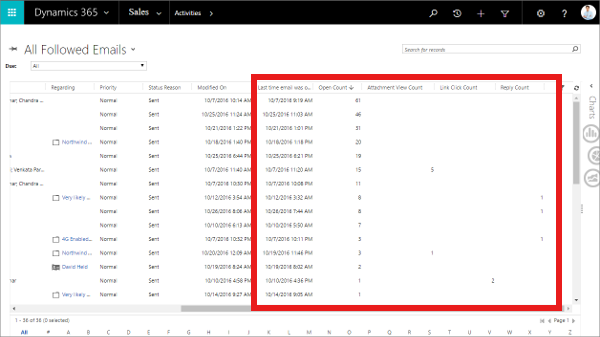
Detalles da mensaxe
Para abrir unha vista de só lectura dos detalles dunha mensaxe entregada, selecciona o seu asunto nunha Actividades ou Correos electrónicos lista. Os detalles que podes ver inclúen o historial de interacción de mensaxes e os KPI.
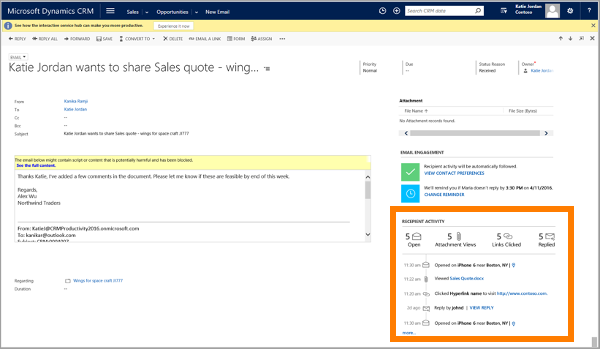
Os KPI na parte superior da liña de tempo mostran o total de aperturas, vistas de anexos, clics e respostas que se rexistraron para a mensaxe. A liña de tempo mostra un símbolo para cada evento de interacción, co máis novo na parte superior e algúns detalles sobre cada evento.
Resultados de modelos e recomendacións na lista de modelos
Podes ver o rendemento dos teus modelos de correo electrónico, incluíndo a taxa de respostas, a taxa de apertura, o número de veces que se usaron e se se recomendan ou non.
Vai a Configuración modelos de negocio>> e, a seguir, seleccionaModelos de correo electrónico.
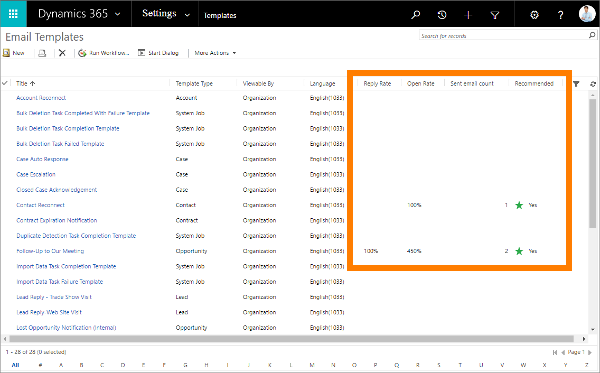
Comprender o historial de interaccións por correo electrónico
Normalmente cando envías un correo electrónico, non sabes se foi aberto ou lido a menos que o destinatario opte por escribirlle. Isto débese a que o correo electrónico foi creado para simular o correo tradicional e non foi deseñado con resposta seguimento en mente. Dynamics 365 Sales usa técnicas especiais para traballar ao redor desta limitación e proporcionar as funcións que seguen as mensaxes no compromiso de correo electrónico.
Descubra cando se abriu a súa mensaxe: Cando envía unha mensaxe de correo electrónico seguida de Dynamics 365 Sales, o sistema xera un GIF de nome único, transparente, dun píxel e engádeo á mensaxe como imaxe ligada. Este GIF invisible, xunto con calquera outra imaxe que engadas á mensaxe, almacénanse en Dynamics 365. Son gravados cando o destinatario abre a mensaxe e escolle descargar as súas imaxes. Cando se solicita un GIF único, Dynamics 365 Sales rexistra que se abriu a mensaxe asociada.
Recomendámosche que inclúas sempre imaxes nas túas mensaxes, como o logotipo dunha empresa ou unha ilustración de detención, porque motiva aos destinatarios a descargalas. Non saberás que abriron a mensaxe se as imaxes non están cargadas.
Descubra cando se fixo clic en cada ligazón: Cando envías unha mensaxe de correo electrónico seguida de Dynamics 365 Sales, o sistema substitúe a cada un dos seus hipervínculos por unha ligazón de redirección única que apunta a Dynamics 365. Cada ligazón de redireccionamento inclúe un ID que identifica exclusivamente á mensaxe que o contén e o URL do destino orixinal da ligazón. Cando Dynamics 365 recibe a solicitude de ligazón, rexistra o clic e logo redirixe o clic ao seu enderezo orixinal para que o destinatario obteña a información correcta con pouco ou ningún atraso.
Descubra cando se abriu cada anexo: Cando engades un anexo seguido a unha mensaxe, o ficheiro non se adxunta directamente como ocorre cun correo electrónico estándar. En cambio, almacénase na OneDrive cota de negocios que é usada por Dynamics 365 e engadida á mensaxe como ligazón. Do mesmo xeito que coas ligazóns seguidas, cando un destinatario fai clic para descargar o anexo, Dynamics 365 sinala o clic e a hora. Os seus destinatarios poden incluso preferir recibir anexos como ligazóns en lugar de ficheiros porque as súas mensaxes ocupan moito menos espazo na súa caixa de entrada.
Podes mesturar adxuntos seguidos e non seguidos nun único correo electrónico. Isto pode ser importante se está a enviar ficheiros sensibles que non quere gardar OneDrive para empresas.
As accións que se realizan por correo electrónico almacénanse en Microsoft Azure Storage. Azure Storage é único para cada organización. Se unha organización é restaurada a outra organización, o historial das accións de correo electrónico na organización anterior non se leva á organización restaurada.
Importante
Debería tratar todos os datos de interacción do correo electrónico como aproximacións. O sistema só pode rexistrar un evento aberto por correo electrónico se o destinatario tamén descarga as imaxes da mensaxe, incluíndo o GIF invisible. O número real de aperturas podería ser maior que o número rexistrado en Dynamics 365 Sales. Do mesmo xeito, se as imaxes están gardadas, o que é típico para os clientes de correo electrónico baseados na web, entón os abertos posteriores poden non ser informados a Vendas.
Consideracións para o reconto de correo electrónico
O compromiso de correo electrónico ofrece información valiosa sobre os seus correos electrónicos, pero pode producirse falso positivo debido aos filtros de spam e outros mecanismos que implementa a súa organización. Polo tanto, o reconto de correo electrónico pode non ser preciso e debe usarse para determinar as tendencias en lugar dunha medida exacta se unha perspectiva leu unha mensaxe específica. Estas son algunhas consideracións que debes saber:
- Por motivos de seguridade, a súa organización pode configurar a dixitalización de correo saínte, e estas exploracións poden rexistrarse a medida que se abre o correo electrónico, especialmente para correos electrónicos que conteñan hipervínculos ou anexos. Esta podería ser unha razón pola que varios correos electrónicos parecen abrirse simultaneamente, especialmente cando se envían a varios destinatarios de diferentes organizacións.
- Algúns provedores de servizos de correo electrónico (ESPs) escanean mensaxes de saída, principalmente dirixidas a novas caixas de correo, aquelas cun aumento recente da actividade de correo e caixas de correo marcadas por comportamentos sospeitosos ou similares ao spam. Ademais, os ESPs realizan exploracións aleatorias de forma temporal para unha porción de caixas de correo. Normalmente, os usuarios non poden configurar este proceso, que serve para disuadir aos spammers de explotar a súa plataforma.
- Unha integración ou extensión de terceiros escanea as súas mensaxes de saída para spam ou informes internos. Cada vez que se abre un correo electrónico, mesmo mediante unha ferramenta de dixitalización ou seguimento, rexístrase como un evento aberto.
- É posible que os filtros de spam de destinatarios escaneasen e abran os seus correos electrónicos que envíe e isto pode considerarse aberto durante o proceso de dixitalización de seguridade.
Consulte tamén
Activar o compromiso de correo electrónico
Crear e enviar unha mensaxe de correo electrónico
Configurar preferencias de privacidade
Comentarios
Proximamente: Ao longo de 2024, retiraremos gradualmente GitHub Issues como mecanismo de comentarios sobre o contido e substituirémolo por un novo sistema de comentarios. Para obter máis información, consulte: https://aka.ms/ContentUserFeedback.
Enviar e ver os comentarios